Slik kjører du flere versjoner av det samme programmet på din PC
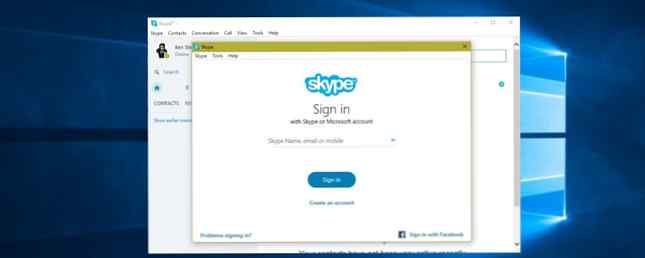
Det kan være nyttig å kjøre mer enn ett eksempel på et program, for eksempel hvis du har flere Skype-kontoer.
De fleste har sannsynligvis ikke flere kontoer for samme tjeneste eller trenger å sjonglere tre forekomster av Word samtidig. Men for de tider da bare en løpende kopi av en app ikke vil gjøre det, er det flere alternativer som lar deg om begrensningen.
Neste gang du må kjøre en app i flere vinduer, er det noen få løsninger.
Den grunnleggende løsningen
Det er en metode som egentlig ikke kjører uavhengige forekomster av et program, men det kan være alt du trenger. For å åpne et annet vindu i et hvilket som helst åpent program, hold bare Skifte og klikk på ikonet i oppgavelinjen. For programmer som Word, Notisblokk eller Chrome, åpnes dette et andre vindu med et tomt dokument.
Dette vil imidlertid ikke fungere med alle apper, inkludert Skype. Hvis du vil kjøre uavhengige prosesser av disse programmene, fortsett på.
Kjør som en annen bruker
Når du åpner en app i Windows, oppretter operativsystemet en ny prosess for det programmet under brukerkontoen. 5 Tips for å administrere Windows-brukerkontoer som et prospekt 5 tips for å administrere Windows-brukerkontoer. Som en pro Windows-brukerkontoer har utviklet seg fra isolerte lokale kontoer til online kontoer med ulike privatliv utfordringer. Vi hjelper deg med å sortere ut kontoene dine og finne innstillingene som fungerer for deg. Les mer . Hvis du har flere enn en bruker på systemet og bytter mellom dem ved hjelp av Start-menyen, kan du opprette nye forekomster av det samme programmet under en annen bruker.
Du kan observere dette ved å åpne Task Manager 10 Windows Task Manager Tricks du ikke visste 10 Windows Task Manager Tricks du ikke visste Hvis den eneste gangen du åpner oppgavebehandling er når et program er frosset og må slås av, Du har utsikt over noen av sine kraftigere funksjoner. Les mer (CTRL + Skift + ESC) og ser på detaljer fane. De Brukernavn kolonnen inneholder brukeren som startet prosessen.

Selvfølgelig vil bytte mellom brukerkontoer hele tiden for å bruke to kopier av Skype være kjedelig. Det er en bedre måte, skjønt: du kan velge å kjøre et program som en annen bruker enn din vanlige konto. Hvis du ikke allerede har en annen bruker på datamaskinen, må du fortsette og opprette en ny brukerkonto. Løs Windows-problemer ved å opprette en ny brukerkonto. Løs Windows-problemer ved å opprette en ny brukerkonto. Har du feilsøking av et Windows-problem til ingen nytte ? Å opprette en ny brukerkonto kan være din siste utvei. Det er vanskelig, men vi viser deg hvordan du gjør det riktig. Les mer for dette. Du kan gjøre det ved å åpne innstillinger app fra Start-menyen, hopp deretter til Kontoer> Familie og andre personer.
Klikk Legg til noen andre til denne PCen. Når du blir bedt om å skrive inn e-postadressen, klikker du Jeg har ikke denne personens påloggingsinformasjon på bunnen i stedet. Du trenger ikke å bruke en Microsoft-konto Fordeler og ulemper med å bruke en Microsoft-konto med Windows Fordeler og ulemper med å bruke en Microsoft-konto med Windows En enkelt Microsoft-konto lar deg logge på et bredt spekter av Microsoft-tjenester og -apper. Vi viser deg fordeler og ulemper med å bruke en Microsoft-konto med Windows. Les mer for å logge inn, så klikk Legg til en bruker uten en Microsoft-konto på bunnen av neste dialog. Angi et brukernavn (dummy eller noe lignende er greit) og et passord for kontoen. Hvis du ikke angir et passord, vil det neste trinnet ikke fungere.
Slik kjører du programmer under en annen konto
Nå som du har to kontoer, kan du kjøre programmer under hvilken konto du velger. Hvis du åpner et program fra Start-menyen, åpnes det som standard under kontoen din. For å starte den som den andre brukeren, finn den på Start-menyen, høyreklikk og velg Mer> Åpne filliste.

Deretter holder du Skifte mens du høyreklikker på ikonet for ønsket program i det resulterende Filutforsker-vinduet. Klikk Kjør som annen bruker i dialogboksen, og du vil se en innloggingskasse som ber deg om å logge på med en annen konto. Skriv inn innloggingsinformasjonen du nettopp har opprettet, og appen vil starte under den kontoen i stedet.
I testen fant vi at ved å bruke denne metoden for å åpne en app du allerede har åpnet, åpnes et nytt vindu på egen brukerkonto. For å komme seg rundt dette, bruk Kjør som en annen bruker kommando før du åpner programmet normalt. Da vi gjorde dette, åpnet Skype en “Vennligst logg inn” vindu først og deretter åpnet til vår kontoside da vi lanserte det normalt etterpå.

Isoler med Sandboxie
Hvis du ikke vil bruke den ovennevnte metoden, er det et programvaren laget spesielt for dette formålet. Sandboxie er et verktøy som lar deg kjøre alt i et isolert vindu fra resten av systemet. Det er en fin måte å teste potensielt usikker programvare på i et kontrollert miljø, men lar deg også kjøre flere versjoner av en app.
Kom i gang ved å laste ned Sandboxie og løpe gjennom installasjonsprosessen. Når du er ferdig, ser du en Kjør Sandboxed oppføring når du høyreklikker på et program i File Explorer. Du må sannsynligvis høyreklikke på en apps oppføring i Start-menyen og velge Mer> Åpne filliste å finne disse.
Et program i en sandkasse vises i oppgavelinjen som noe annet, men du ser en gul oversikt rundt den når du mus over vinduets grenser. Vær oppmerksom på at alt du lager i sandkassen blir ødelagt når du er ferdig med å bruke den, så sørg for å lagre viktige filer på datamaskinen din slik at du ikke mister dem.
Totalt sett Løp så Metoden er trolig lettere for de fleste brukere. Sandboxie er et kraftig verktøy med en rekke bruksområder, men tar litt å lære riktig. Ta en titt på FAQ hvis du er interessert i å lære mer.

Sandboxie er et gratis verktøy, men etter at du har brukt det i 30 dager, får det deg til å vente et par sekunder før du starter et sandboxet program. Dette er ikke en stor sak hvis du åpner en app og lar den stå åpen i flere timer, men det kan komme i veien hvis du jevnlig lanserer sandboxed apps. En $ 21 / år eller $ 35 / levetidslisens fjerner denne begrensningen.
Ikke glem om innebygde verktøy
Bortsett fra disse to Windows-verktøyene, finnes det alternativer i mange programmer som lar deg oppnå lignende funksjoner.
Fordi vi gjør så mye i nettlesere i disse dager, er et av dine beste våpen for å kjøre flere forekomster av en konto et Incognito / Private vindu. Incognito Windows gir i hovedsak en “ren” nettleser som ikke holder noen påloggingsinformasjon eller annen identifiserende informasjon. Dermed kan du bruke et Incognito-vindu for å logge på flere Facebook-, Gmail- eller webversjoner av apper som Skype samtidig uten å logge deg ut av din primære konto.
Chrome inneholder også en profilbryter som lar deg åpne Chrome under en annen Google-konto. Det er en gjestekonto som ligner på et inkognito-vindu også.
Hvis du bruker Outlook, kan du legge til flere e-postadresser Kombinere e-postkontoer i en enkelt innboks: Slik kombinerer du e-postkontoer i en enkelt innboks: Slik kontrollerer du flere innboks hver dag? Ikke kast bort tiden! Kombiner e-postkontoene dine i en enkelt innboks. Vi viser deg hvordan du bruker Gmail, Outlook og Yahoo. Les mer og se dem alle i ett Outlook-vindu.
For instant messaging fanatikere er Franz din beste venn. Denne alt-i-ett-meldingstjenesten De 7 beste Chat-applikasjonene og -klientene bedre enn offisielle meldinger De 7 beste Chat-applikasjonene og -klientene bedre enn offisielle meldere Fra alt-i-ett-messenger til dedikert chat-klienter, her er noen av de beste chat-appene å bruke på Windows, Mac eller Linux. Les mer kan du logge på dusinvis av tjenester, som Hangouts, Skype, Discord og WhatsApp, alt i ett vindu. I tillegg løper de alle separat, så du kan logge på fem forskjellige Skype-kontoer hvis du har dem.
Flere pålogginger er ikke noe problem
Selv om det kan virke skummelt i begynnelsen, med disse verktøyene og metodene, burde du ikke ha noe problem å kjøre flere forekomster av ett program. Noen kan gi deg litt mer trøbbel enn andre, men en av disse løsningene skal fungere i stort sett alt. Ikke la deg bli for bortført med alle disse kontoene!
Vil du gå litt dypere? Sjekk ut de beste måtene å kjøre flere operativsystemer på din PC. Hva er den beste måten å kjøre flere operativsystemer på PCen på? Hva er den beste måten å kjøre flere operativsystemer på din PC? Ubestemt mellom Windows og Linux? Det er mulig å kjøre flere operativsystemer på en enkelt maskin, enten ved dobbel oppstart eller ved hjelp av en virtuell maskin. La oss finne ut hvilken som er best for deg. Les mer .
Hvilke programmer og tjenester driver du flere forekomster for? Gi oss beskjed hvis vi savnet din mest nyttige metode, eller hvis du vil prøve en av disse ved å legge igjen en kommentar!
Utforsk mer om: Gmail, Mozilla Firefox, Skype, Windows Tricks.


